ADR.POŚR w Excelu
Funkcja ADR.POŚR w Excelu używana jest do tego, aby pobierać wartości z komórek, do których znamy bezpośredni adres, ale często może się on zmieniać, albo takiego bezpośredniego adresu nie znamy. Jest ona wtedy sposobem na pośrednie wskazanie takiego adresu.
SPIS TREŚCI
O co chodzi z tą funkcją ADR.POŚR ?
Wyobraź sobie sytuację, w której musisz w jednym arkuszu, w tabeli, umieścić wartości z dwudziestu kolejnych arkuszy, zawsze z tej samej komórki. Musisz wówczas stworzyć dwadzieścia osobnych formuł, ponieważ nie możesz przeciągnąć jednej i oczekiwać, że nazwa arkusza będzie się w niej sama zmieniać – albo użyj funkcji ADR.POŚR. Innymi słowy, jeśli chcesz żeby w odwołaniu do pewnych komórek, był jakiś zmienny element, to zapisz go w komórce obok i odwołaj się do niej w funkcji ADR.POŚR. Funkcji tej nauczysz się też na naszym zaawansowanym kursie z Excela.
Budowa funkcji ADR.POŚR w Excelu
Funkcja używa zazwyczaj 1 argumentu, którym powinien być tekst, który będzie prawidłowym adresem dowolnej komórki (komórek). Często łączy się kilka elementów (teksty, liczby, zawartość komórek), aby otrzymać ostatecznie adres komórki.
Jak działa ADR.POŚR w Excelu? Odwoływanie się do wielu arkuszy
Na początek pokażę Ci prosty przykład zastosowania tej funkcji, aby łatwiej było ją zrozumieć. Później będą przykłady trudniejsze, ale też bardziej przydatne w prawdziwym korzystaniu z Excela.
W zadaniu poniżej musisz stworzyć formułę, która po przeciągnięciu, będzie pobierać wartości z różnych arkuszy („Styczeń”, „Luty”, „Marzec” to nazwy arkuszy). To z którego arkusza ma pobrać wartość, wskazujesz zaznaczając jedną z komórek w B3:B5. Aby odwołać się do innego arkusza, po jego nazwie musi znaleźć się wykrzyknik ( „!” ) oraz adres komórek – np. C9. W takim razie aby uzyskać Styczeń!C9 (co by stanowiło prawidłowy adres), wystarczyłoby połączyć zawartość komórki B3 z tekstem „!C9”, tak jak w formule poniżej:
=B3&”!C9”
Rysunek 1. Formuła pobierające za pomocą ADR.POŚR dane z innych arkuszy Excela.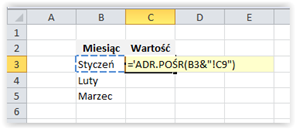
Okazuje się jednak, że w wyniku takiego zapisu otrzymamy tekst „Styczeń!C9”, który się wyświetli w komórce C3, a nie formułę, która z komórki o takim adresie pobierze wartość. Brakuje nam w takim razie, polecenia, które powiedziałoby „Potraktuj to Styczeń!C9 jako adres innej komórki i wyświetl jej zawartość”. Poleceniem takim jest właśnie funkcja ADR.POŚR. To co zostanie wstawione do tej funkcji jest traktowane jako adres jakiejś komórki i zawartość tej komórki jest wyświetlana. Jeśli nie ma takiej komórki (bo np. nie ma arkusza o nazwie „Styczeń”), wówczas zwraca błąd.
Co powinno być argumentem funkcji ADR.POŚR?
Tak jak wspomniałem wcześniej, funkcja ma zazwyczaj jeden argument, tak jest i w przypadku powyższego przykładu. Oto kilka wskazówek co do tego, jak powinien taki argument wyglądać:
-
- Możesz jako argument wstawić liczby, teksty, odwołania do komórek.
- Pamiętaj, że aby funkcja spełniała swoją rolę, czyli pozwalała się przeciągnąć do wielu komórek, to musi mieć jakiś parametr zmienny.
- Tekst, czy liczba wpisana bezpośrednio do formuły nie zmienia się podczas przeciągania, ani jakichkolwiek zmian w arkuszu.
- To co się zmienia to adresy komórek. Tak więc zadbaj o to, aby ta część adresu, która ma się zmieniać, znajdowała się w jakichś komórkach, do których się odwołasz w funkcji ADR.POŚR.
- Pamiętaj również, żeby wstawiać do niej takie wartości, które ostatecznie dadzą prawidłowe odwołanie do jakichś komórek (mogą być w tym arkuszu, mogą być w innym, nawet w innym pliku).
- W przykładzie powyżej, „C9” zostało umieszczone w cudzysłowie – dlaczego? Po pierwsze, dlatego że jest to element stały – nie ma się zmieniać po przeciągnięciu formuły w dół. Po drugie dlatego, że jeśli by go nie było, to funkcja przeszła by do komórki C9 i jej zawartość wykorzystała do stworzenia odwołania, zamiast wykorzystać dosłownie tekst „C9”, który w tym przykładzie jest potrzebny.
ADR.POŚR jest skomplikowany?
Sprawdź za darmo calculatic.pl gdzie znajdziesz dużo przykładowych zadań filmów na jego temat!


ADR.POŚR potrafi również korzystać ze zdefiniowanych w Excelu nazw
Funkcja ADR.POŚR potrafi rozpoznawać również zdefiniowane przez Ciebie nazwy. Jeśli taką nazwę umieścisz wewnątrz funkcji ADR.POŚR, wówczas ona odwoła się do komórek, które zostały tak nazwane. W przykładzie poniżej widać wartości sprzedaży dla pięciu produktów. Komórki z kwotami dla każdego z produktów zostały nazwane. W rezultacie, wymienione nazwy odpowiadają następującym zakresom komórek (każda nazwa to kolejna kolumna tabeli):
- Produkt1 = C6:C15
- Produkt2 = D6:D15
- Produkt3 = E6:E15
- Produkt4 = F6:F15
- Produkt5 = G6:G15
Rysunek 2. Tabela z produktami i formuła sumująca wybraną kolumnę.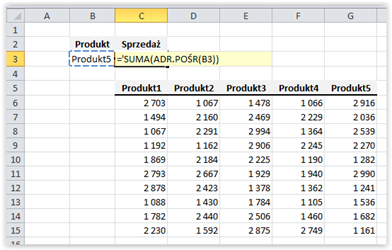
Jeżeli chcesz policzyć sumę sprzedaży dla produktu o numerze 5, to można by stworzyć następującą formułę:
=SUMA(Produkt5)
Nie trzeba wskazywać bezpośrednio adresu komórek, wystarczy ich nazwa. Problem polega na tym, że nie zawsze chcesz wskazywać tutaj sumę dla produktu nr 5. To dla jakiego produktu ma się liczyć suma, zależy od zawartości komórki B3 (zawartość komórki B3 może też się obliczać na podstawie innych funkcji). Tutaj wkracza funkcja ADR.POŚR, w ramach której zaznaczasz komórkę B3, czyli nazwę któregoś z produktów.
=SUMA(ADR.POŚR(B3))
Taka nazwa jest prawidłowym odwołaniem bo jest jedną ze zdefiniowanych wcześniej nazw. Widać na tym przykładzie, że prawidłowym odwołaniem do komórek jest nie tylko klasyczny adres, ale także zdefiniowane nazwy. Ponadto, za pomocą tej funkcji, można wskazywać też wielokomórkowe zakresy.
ADR.POŚR pobiera dane z innego pliku Excela
Za pomocą tej funkcji, możliwe jest także odwołanie do innego pliku. Co ważniejsze, można plik ten szybko i automatycznie zmieniać, dzięki czemu arkusz w jednym kroku, może zmienić źródło, z którego pobiera dane. Należy jednak pamiętać, że pobieranie danych z innego pliku, z użyciem ADR.POŚR, możliwe jest tylko gdy plik ten jest otwarty.
